Взаємодія в Microsoft Stream – залучення аудиторії до виносок і форм
Зробіть відео Stream привабливішими, додавши інтерактивні елементи, наприклад виноски та форми. Ці функції дають змогу створити більш імерсивний досвід для глядачів, допомагаючи зрозуміти складні поняття та надати додаткову інформацію на відповідні теми.
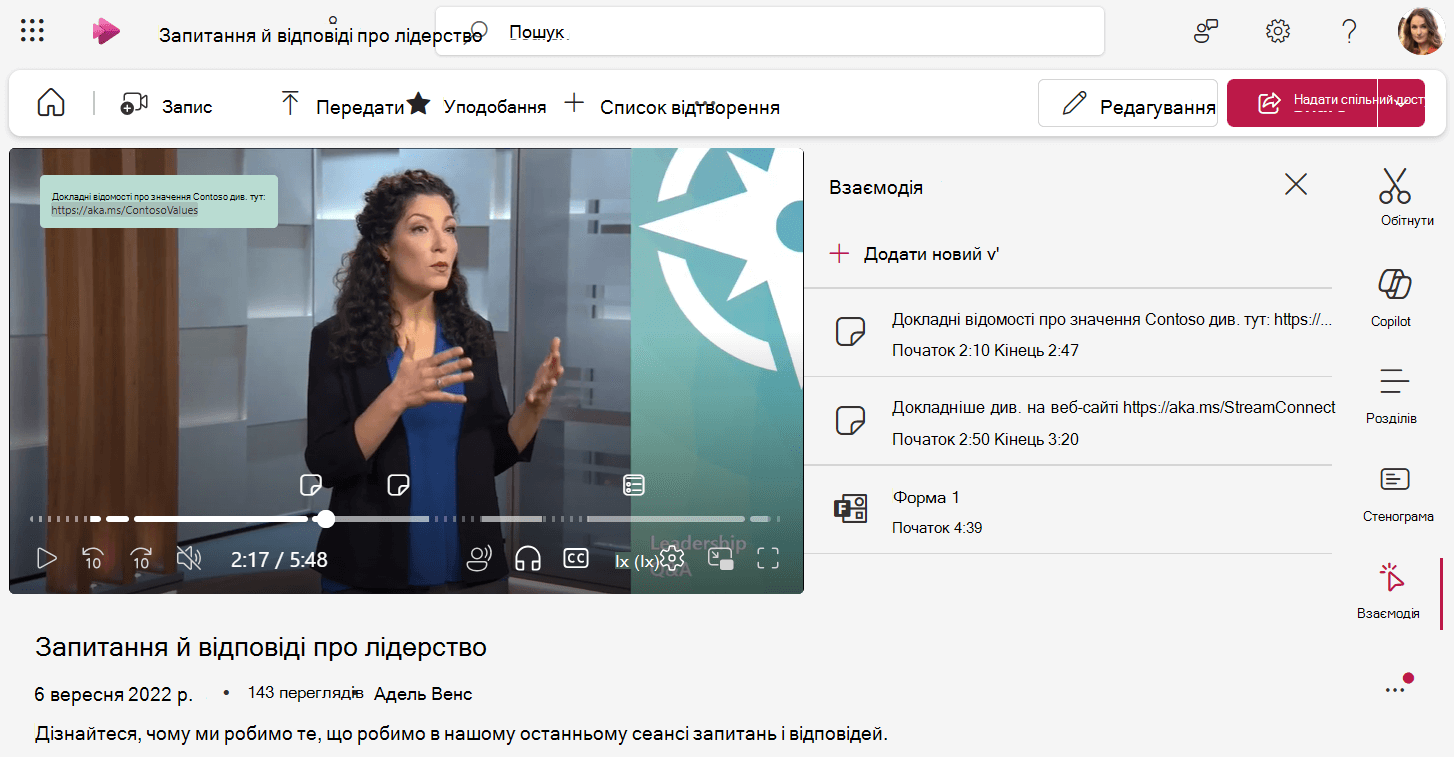
Виноски
Виноски можна клацати, настроювані елементи, які можна розмістити будь-де у відео.
Вони дають змогу додавати текст або гіперпосилання в певний час, допомагаючи привернути увагу до важливих моментів, надати додатковий контекст або надати зовнішні ресурси.
-
Переконайтеся, що у вас є дозвіл на редагування відео. У такому разі переконайтеся, що ви перебуваєте в режимі редагування на сторінці програвача.
-
Перейдіть на вкладку Взаємодія праворуч. Якщо функцію Взаємодія вимкнуто, відкрийте настройки відео, щоб увімкнути її спочатку.
-
Натисніть кнопку "Додати новий"
-
Виберіть Додати виноску
-
На самому відео введіть текст виноски в поле, накладене поверх відео. Виноска може містити посилання, які стануть доступними для глядачів.
-
Якщо потрібно перемістити виноску до іншого місця на відео, наведіть вказівник миші на виноску на відео, доки курсор миші не перетвориться на руку, можна перетягнути виноску до іншого розташування. Це може бути корисно, щоб переконатися, що виноска не охоплює щось важливе у відео.
-
Установіть час початку та завершення виноски, коли виноска відображатиметься для глядачів, які переглядають відео, і коли вона зникне. За допомогою часової шкали відео можна встановити певну точку відео, а потім натиснути кнопку Синхронізувати з функцією відтворення поруч із часом початку або завершення або безпосередньо ввести код часу.
-
За потреби настройте колір виноски
-
Коли все буде готово, установіть прапорець , щоб зберегти зміни
-
Щоб побачити, як виноски відображатимуться для глядачів, просто відтворіть відео в час, установлений для виноски
-
Глядачі можуть клацнути точку інтересу на часовій шкалі відео, щоб перейти до інтерактивного елемента та переглянути його.
Форми
За допомогою forms можна вставляти опитування, опитування або тести з Microsoft Forms у відео в певні моменти, даючи змогу збирати відгуки, оцінювати розуміння або створювати привабливіші та інтерактивніші можливості для глядачів.
Усі ваші відповіді збиратимуться в Microsoft Forms так само, якби ви надіслали комусь пряме посилання для заповнення форми.
-
Переконайтеся, що у вас є дозвіл на редагування відео. У такому разі переконайтеся, що ви перебуваєте в режимі редагування на сторінці програвача.
-
Перейдіть на вкладку Взаємодія праворуч. Якщо функцію Взаємодія вимкнуто, відкрийте настройки відео, щоб увімкнути її спочатку.
-
Натисніть кнопку "Додати новий"
-
Виберіть Додати форму
-
Ви можете вставити посилання на наявну форму Microsoft або вибрати параметр Перейти до Microsoft Forms, щоб створити форму
-
Установіть час початку для форми, коли форма відображатиметься для глядачів, які переглядають відео. За допомогою часової шкали відео можна встановити певну точку відео, а потім натиснути кнопку Синхронізувати з функцією відтворення поруч із часом початку або безпосередньо ввести код часу.
-
Коли все буде готово, установіть прапорець , щоб зберегти зміни
-
Щоб побачити, як форма відображатиметься для глядачів, просто відтворюйте відео протягом набору часу початку форми. Коли форма завантажиться, вона покриє весь програвач. Щоб повернутися до відео, натисніть кнопку Продовжити до відео .
-
Будь-які зміни, внесені до форми в Microsoft Forms, відображатимуться на відео, коли форма відображатиметься для глядачів










